Videocamera pc non funziona
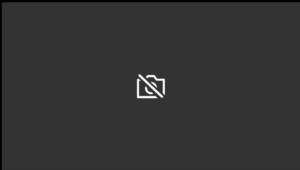
Google Meet è un servizio di videochiamata basato sul Web. La prima volta che visiti Google Meet sul Web, ti verrà chiesto di autorizzare il microfono e la fotocamera a funzionare come previsto. Se non si acconsetono l’autorizzazione la videocamera pc non funziona, e vedrai errore fotocamera meet.
Involontariamente probabilmente annulliamo ogni autorizzazione richiesta da qualsiasi sito web, come in questo caso, se si usa meet, per questo motivo la fotocamera non funzionerà.
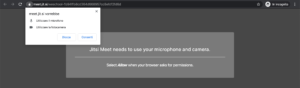
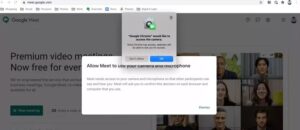
Videocamera pc non funziona come risolvere
Per fare in modo che la videocamera del pc funzioni seguire questi passaggi su browser chrome:
- tocca il menu a tre punti nell’angolo in alto a destra e vai su Impostazioni
- vai a Privacy e sicurezza> Impostazioni sito
- qui dovresti vedere meet.google.com e fare clic su di esso
- andare su Autorizzazioni e consentire l’autorizzazione della fotocamera e microfono a Google Meet
Abilitare la webcam prima della riunione
Quando componi la riunione di Google Meet, il servizio attiverà il microfono e la webcam per una riunione senza interruzioni. Se disabiliti l’opzione, vedrai una schermata vuota. Assicurati di fare clic sull’icona della fotocamera prima di creare una riunione
Verificare che nessun’altra app o programma stia utilizzando la webcam
Se altre app come ad esempio FaceTime, Teamviewer o Skype stanno già utilizzando la fotocamera in background, potrebbe verificarsi un’errore in Google Meet.
Sulla maggior parte dei laptop, è facile vedere se un’altra app sta utilizzando la fotocamera o meno. Puoi dare un’occhiata alla fotocamera del laptop e se il LED è acceso (in colore bianco o verde), indica che un’app sta utilizzando una fotocamera in background. Chiudi quelle app e torna a Google Meet per vedere se il video funziona o meno.
Cambia le impostazioni predefinite della videocamera
Se stai utilizzando app come Droidcam, EpocCam e iVCam per trasformare il tuo telefono in una webcam, devi scegliere l’opzione della fotocamera pertinente per il feed video in Google Meet.
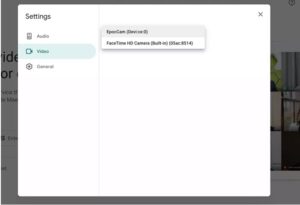
Andare alle impostazioni dell’app Meet e selezionare la telecamera che stai utilizzando.
Riavviare il browser Chrome
Un’altro tentativo che puoi fare è chiudere e riavviare il browser. Questo è un ottimo modo per risolvere i problemi alla tua videocamera del pc, una volta riavviato, riunisciti alla riunione.

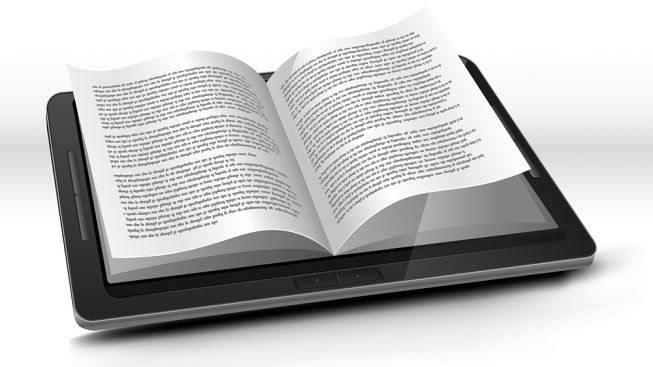

Una risposta
[…] Google Meet è un servizio di videochiamata basato sul Web. La prima volta che visiti Google Meet sul Web, ti verrà chiesto di autorizzare il microfono e la fotocamera a funzionare come previsto. Se non si consentono tutti i permessi potresti vedere errore fotocamera meet, altrimenti videocamera pc non funziona. […]